iPhone 屏幕无法旋转至横向模式?这是修复方法
- WBOYWBOYWBOYWBOYWBOYWBOYWBOYWBOYWBOYWBOYWBOYWBOYWB原创
- 2024-06-14 12:58:391046浏览
如果您转动 iPhone 但它没有进入横向模式,我们将讨论几个可能的问题。您可能还想知道是否可以强制您的 iPhone 进入横向模式,因为您可以在某些 iPhone 上执行此操作,但在其他 iPhone 上则不行。那么,让我们开始吧。
iPhone 横向模式问题疑难解答
请记住,虽然以下所有方法都可以让您更改 iPhone 上的屏幕方向,但理论上,只要您实际旋转手机,手机就应该自行调整。如果没有,请尝试以下一些故障排除提示:
1. 检查纵向方向锁定
您确定没有意外启用纵向方向锁定吗?你会在控制中心找到这个开关,许多 iPhone 用户无意中启用了这个开关,但很久以后当横向模式不起作用时才意识到。
在带有“主页”按钮的 iPhone 上,从屏幕底部向上滑动即可访问它。在没有“主页”按钮的 iPhone 上,请从屏幕右上角向下滑动。
在这里,点击纵向方向锁定开关(看起来像带有圆形箭头的锁)以将其打开或关闭。该锁将保持在原位,直到您再次将其禁用。
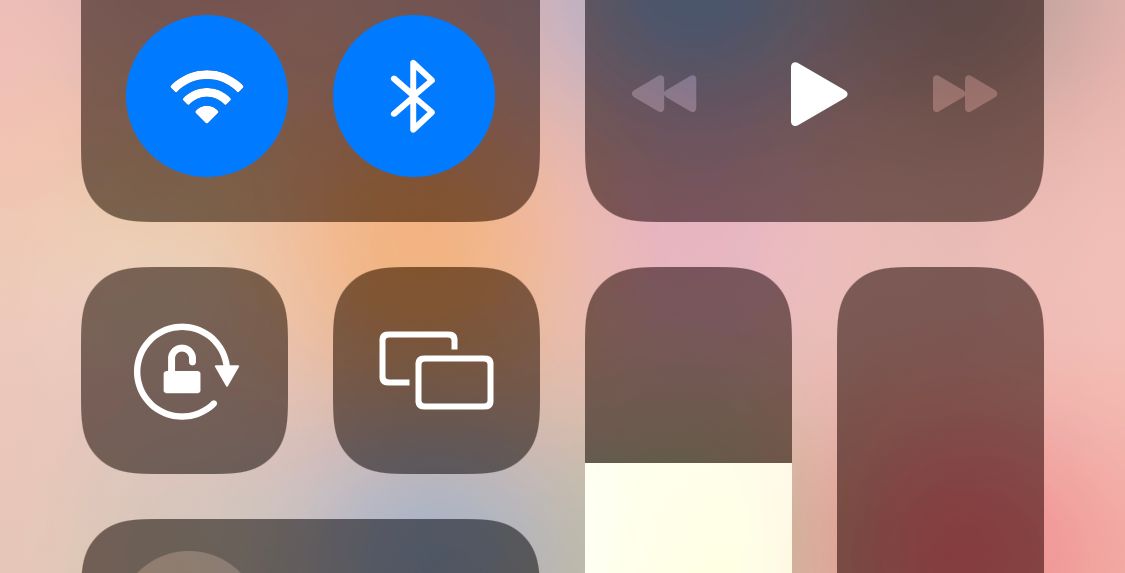
2. 切换显示缩放
正如我们已经提到的,iPhone 6 Plus、6S Plus、7 Plus 或 8 Plus 的用户可以旋转其主屏幕。如果您有这些模型之一并且它不旋转,则可能是“显示缩放”功能造成的。要禁用显示缩放,请按照以下步骤操作:
打开“设置”应用程序。 转到显示和亮度。 向下滚动到显示缩放。 转到查看>默认。
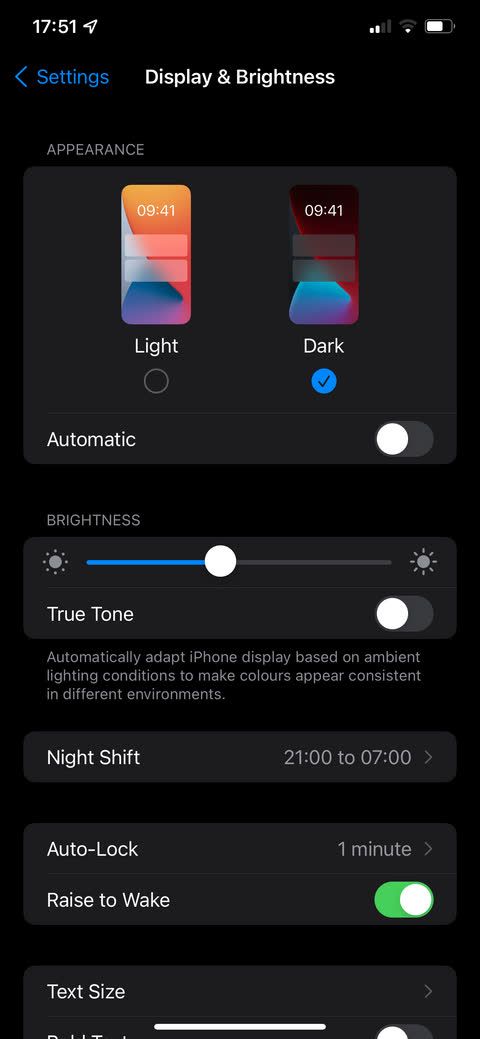

使用 AssistiveTouch 强制横向模式
您可以使用 AssistiveTouch(一项 iOS 功能,当您的 iPhone 的 Home 按钮不起作用时会派上用场)强制旋转您的 iPhone即使您在纵向模式下使用设备,也可以将屏幕切换为横向模式。这是强制旋转 iPhone 屏幕的唯一内置方法。
要使用 AssistiveTouch,您首先需要在 iPhone 的“设置”中激活它:
打开“设置”应用。 转到辅助功能>触摸>辅助触摸。 确保屏幕顶部的开关处于打开位置。 点击三个选项之一(单击、双击或长按)并将其设置为“打开菜单”。 返回 iPhone 的主屏幕。



您现在应该在屏幕上看到一个新的浮动主页按钮。执行您在上述步骤中设置为“打开菜单”的任何操作,然后转到“设备”>“打开菜单”。旋转屏幕。您可以向左、向右或上下强制旋转。
如果您担心新的屏幕图标会分散您的注意力,请不要担心。不使用时它会消失,您可以点击并拖动它以在屏幕上移动它。如果您不熟悉 AssistiveTouch,您可能想了解如何使用虚拟 iPhone Home 按钮。
不幸的是,如果您强制 iOS 进入横向模式,然后移动手机,则横向设置将被覆盖。因此,每次重置时您都必须使用此选项。
强制旋转功能不适用于不支持横向视图的应用程序。仅 iPhone 6 Plus、6S Plus、7 Plus 和 8 Plus 可以旋转 iOS 主屏幕。因此,iPhone X 或更高版本上不可能出现横向主屏幕,这可能是由于 Face ID 摄像头位置的原因。
使用视频旋转应用程序
人们想要在 iPhone 上旋转屏幕的主要原因之一是观看正确格式的视频。当然,横向模式下的视频自然效果更好,但智能手机的本质意味着许多人以纵向方式录制视频。
通过 iPhone 上照片应用程序中的编辑选项可以轻松旋转视频。但并不是每个人都将视频保留在这个应用程序中。值得庆幸的是,App Store 上的一些第三方应用程序允许您将 iPhone 视频从纵向旋转为横向,反之亦然。 iOS 上最好的视频旋转应用程序之一是视频旋转 + 翻转。它可以免费与广告一起使用,您可以一次性支付 0.99 美分的费用来删除广告。

在应用程序中将视频从纵向转换为横向后,它会将副本导出到 iPhone 的相机胶卷。您可以强制旋转任意长度的视频,并且该应用程序不会留下水印。它还适用于“文件”应用中的视频或从 Google 云端硬盘下载的视频。
最后,由于视频在帧级别旋转,因此输出与 Mac 或 Windows PC 上的所有视频播放器兼容。由于这些视频保存到您的照片应用程序中,因此您可以从 iCloud 访问它们。
下载:视频旋转 + 翻转(免费,提供高级版本)
您的 iPhone 加速计坏了吗?
如果您已检查了上述所有解决方案,但仍然无法将 iPhone 旋转为横向模式,则可能是您的 iPhone 的加速计损坏了。加速计会告诉您的设备它已旋转,然后旋转屏幕以匹配。
检查加速计是否损坏的最佳方法是打开一个像 Notes 一样旋转的应用程序并旋转它。如果没有按应有的方式切换到横向模式,并且旋转锁定已关闭,那么您可能会遇到加速度计问题。
如果您已经排除了所有其他可能的原因,则有可能。如果您怀疑这一点,您可以预约 Apple Store 天才吧的专家来处理。但是,如果您附近没有 Apple Store 零售店,则必须将设备带到 Apple 授权服务提供商处。
如果您的 iPhone 享有 Apple 一年有限保修或者您支付了 AppleCare+ 服务,则可以免费维修其加速度计。
还有其他方法可以旋转 iPhone 屏幕吗?
不幸的是,没有其他方法可以将 iPhone 屏幕旋转为横向模式。这是苹果的选择,因为它在多款设备上停止了横向模式。
因此,许多应用程序也不支持旋转屏幕。虽然有些可以,但如果您尝试在应用程序中旋转屏幕但屏幕没有旋转,则该应用程序很可能不支持它。
虽然存在一些潜在的修复方法,例如删除纵向方向锁定和使用辅助触摸,但如果您已尝试此处的所有方法并且屏幕不旋转,则损坏的加速计可能是罪魁祸首。
以上是iPhone 屏幕无法旋转至横向模式?这是修复方法的详细内容。更多信息请关注PHP中文网其他相关文章!

